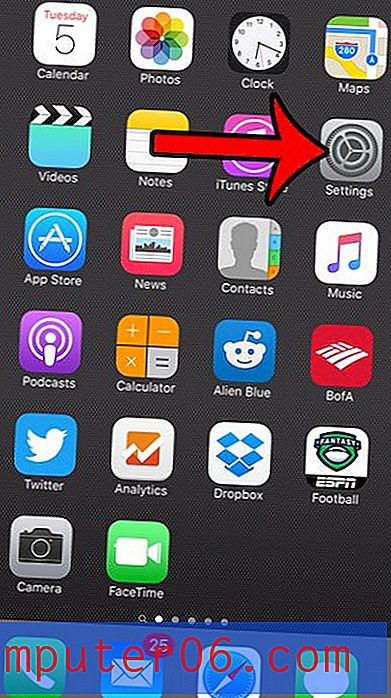Comment désactiver AirDrop sur un iPhone 5
Il existe de nombreux paramètres que vous pouvez régler pour économiser la batterie de votre iPhone, et l'un des plus couramment suggérés est de désactiver AirDrop sur un iPhone 5. AirDrop est une fonctionnalité qui vous permet de partager sans fil des fichiers avec d'autres utilisateurs d'iPhone, et il a beaucoup d'utilisations utiles. Mais si vous n'utilisez pas AirDrop, c'est quelque chose que vous pouvez désactiver pour économiser un peu d'autonomie.
Lorsque AirDrop est activé, il recherche constamment les appareils iOS 7 à proximité avec lesquels vous pouvez partager des fichiers. C'est un excellent moyen d'envoyer une photo ou une vidéo, mais ce n'est pas quelque chose dont chaque utilisateur d'appareil iOS 7 aura besoin. Suivez donc nos étapes ci-dessous pour savoir comment désactiver AirDrop sur votre iPhone 5 qui exécute iOS 7.
Désactivez AirDrop sur un iPhone 5
Les étapes ci-dessous ont été effectuées sur un iPhone 5 utilisant le système d'exploitation iOS 7. AirDrop n'est pas disponible sur tous les iPhone, il se peut donc que vous ne disposiez pas de la fonctionnalité sur votre appareil, ce qui est probablement la raison pour laquelle les étapes ci-dessous peuvent ne pas fonctionner pour vous. Vous pouvez en savoir plus sur AirDrop ici.
Étape 1: accédez à un écran d'accueil sur votre iPhone, puis balayez vers le haut depuis le bas de l'écran pour afficher le Control Center.

Étape 2: Touchez la section AirDrop du Control Center.
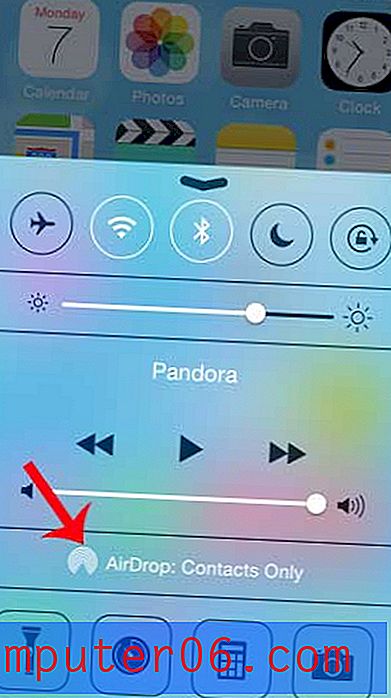
Étape 3: appuyez sur l'option Désactivé pour désactiver la fonction AirDrop sur votre iPhone. Vous pouvez suivre ces mêmes instructions plus tard si vous constatez que vous devez activer AirDrop pour partager un fichier avec quelqu'un.
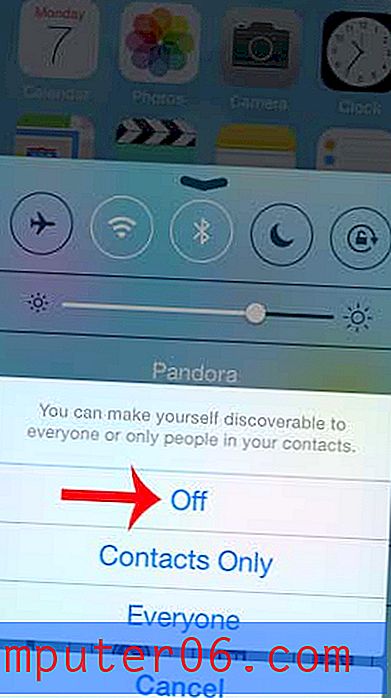
Souhaitez-vous pouvoir accéder à la fonction Control Center depuis votre écran de verrouillage, mais vous ne pouvez pas le faire actuellement? Cet article vous montrera comment activer le Centre de contrôle sur votre écran de verrouillage.